Как да редактирате контакт в Outlook 2013
Информацията за контакт може да се променя често, така че винаги е важно да се уверите, че използвате правилните средства, за да достигнете до някого. Независимо дали актуализират своя телефонен номер или започнат да използват различен имейл адрес, неправилната информация за контакт може да затрудни общуването много по-трудно. Един от начините да поддържате връзка е да редактирате съхранена информация за контакт в Outlook 2013 веднага щом чуете за нея. Кратко ръководство по-долу ще ви покаже как можете да редактирате контакт в Outlook 2013, така че да съдържа най-новата информация, която имате.
Редактиране на информацията за връзка в Outlook 2013
Този урок ще се фокусира върху промяна на информацията за запазен контакт в Outlook 2013. Това е различно от информацията, която може да излезе, докато въвеждате име или имейл адрес в полето To или CC. Тази информация може да идва както от списъка с контакти, така и от списъка за автоматично завършване. Можете да прочетете тази статия, за да научите как да изпразвате списъка с автоматично завършване. Outlook създава списъка за автоматично завършване от имейли, които изпращате и получавате, и може да съдържа стара или неправилна информация. Ако по невнимание изпращате имейли до неправилен адрес или с неправилно име, но информацията ви за контакт е вярна, тогава списъкът за автоматично завършване може да бъде виновен.
Стъпка 1: Отворете Outlook 2013.
Стъпка 2: Щракнете върху опцията People в долната част на екрана.

Стъпка 3: Намерете контакта, който искате да промените.
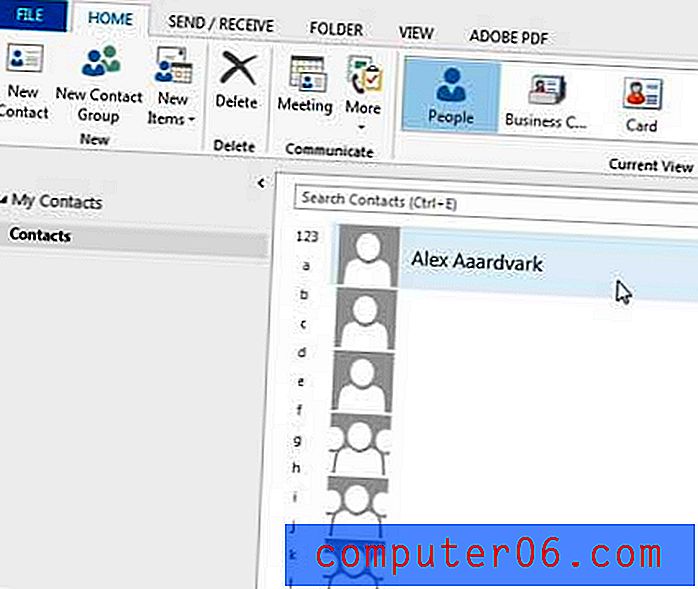
Стъпка 4: Щракнете двукратно върху името на контакта, за да се покаже тяхната карта за контакти.
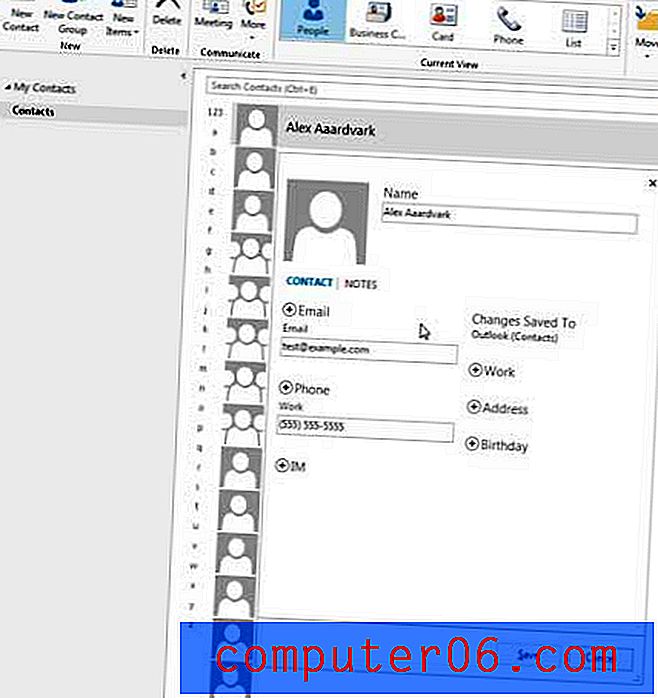
Стъпка 5: Щракнете вътре в полетата / полетата, които искате да промените, въведете новата информация и след това щракнете върху бутона Запиши в долната част на картата за контакти.
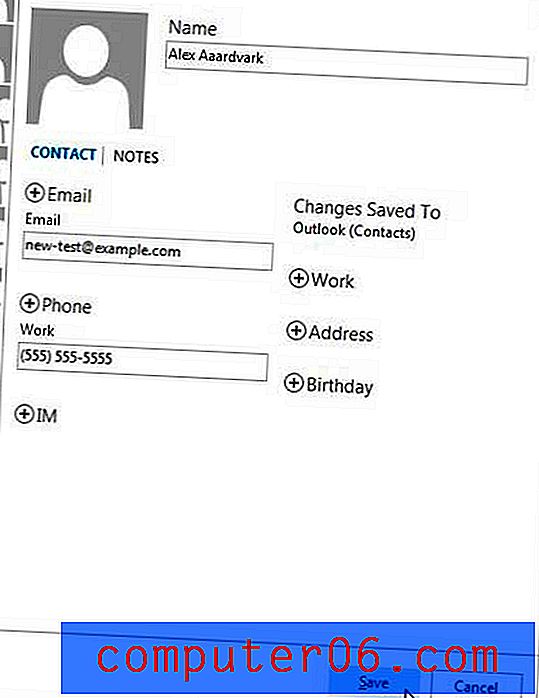
Ако имейл адресът или информацията в списъка за автоматично завършване ви създават проблеми, тогава можете да научите как да деактивирате Автоматично завършване в Outlook 2013.



